Mithilfe der On-Device-Intelligenz von iOS und iPadOS kann FaceTime das Bild des aktiven Sprechers des Anrufs hervorheben und vergrößern. Dies hilft Benutzern, Verwirrung während des Anrufs zu vermeiden.
Ihr iDevice und iOS heben automatisch die sprechende Person hervor und passen die Größe aller anderen im Anruf an, um den aktiven Sprecher hervorzuheben.
Leute, die zuhören, werden unten auf dem Bildschirm angezeigt, bis sie sprechen. Aber ein einfaches Tippen bringt diese Person in die Mitte Ihres Geräts.
Fehlen Live-Fotos für FaceTime?
Wenn Sie noch die erste Version von iOS 12 verwenden, enthält diese keine Live-Fotos. Und wir wissen wirklich nicht warum!
Um es zurückzubekommen, müssen Sie lediglich Ihr iOS aktualisieren. Jede iOS-Version 12.1.1 und höher und alle iPadOS-Versionen führen die Live-Foto-Funktion für FaceTime-Anrufe wieder ein! 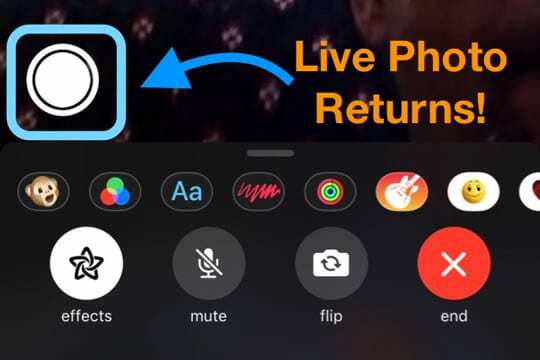
FaceTime-Anrufe schlagen fehl, trennen die Verbindung weiter oder beginnen sofort mit der Wiederherstellung der Verbindung?
Legt FaceTime während eines Anrufs auf? Zeigt an, dass die Verbindung wiederhergestellt wird, dies jedoch nicht möglich ist, und stattdessen Anruf fehlgeschlagen?
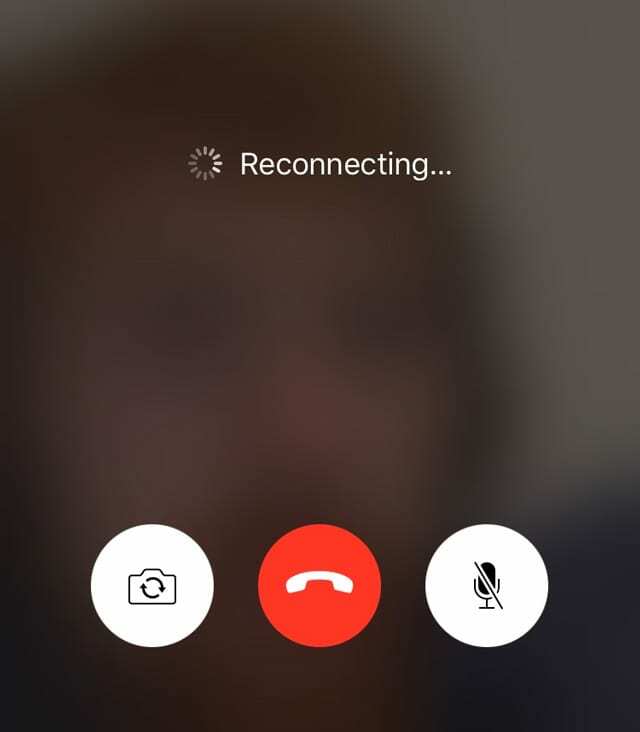
Wenn Sie feststellen, dass Ihre FaceTime-App nicht mehr wie früher funktioniert und Sie weder Anrufe tätigen noch länger als ein paar Sekunden telefonieren können, sind Sie nicht allein.
Obwohl es keinen einzigen Grund gibt, warum FaceTime dieses Verhalten zeigt, finden Sie hier eine Liste unserer wichtigsten Tipps.
Eine ausführlichere Erklärung finden Sie in unserem Artikel zu diesem Thema: Mein FaceTime trennt immer wieder die Verbindung! Wie behebe ich fehlgeschlagene FaceTime-Anrufe?
- Aktualisieren Sie Ihr iOS oder macOS auf die neueste Version
- Prüfen Apple-Serverstatus für alle laufenden Probleme
- Schalten Sie FaceTime aus, warten Sie 20-30 Sekunden und schalten Sie es wieder ein
- Melden Sie sich von FaceTime ab, starten Sie neu und melden Sie sich erneut an
- Löschen Sie die FaceTime-App und installieren Sie sie erneut
- Deaktivieren Sie die Bildschirmzeit oder Einschränkungen
- Überprüfen Sie, ob Datum und Uhrzeit automatisch eingestellt sind
- Setzen Sie Ihre Netzwerkeinstellungen zurück
Bleibt FaceTime beim Verbinden hängen? Sie können ein älteres iOS-Gerät nicht mit Facetime anrufen? 
Leute, die auf iOS 13.4 aktualisiert haben, stellten fest, dass ihre Geräte keine Verbindung mehr zu älteren iOS-Geräten mit iOS 9.3.6 und früher oder Macs mit OS X El Capitan oder früher herstellen konnten. Einige unserer Leser sagen uns, dass dieses Problem auch auftritt, wenn Sie versuchen, Leute anzurufen, die auch iOS 10-Versionen verwenden.
Um diese Probleme zu beheben, aktualisieren Sie auf iOS und iPadOS 13.4.1 oder höher. Apple sagt, dass das Problem jetzt in dieser Version und höher behoben ist.
FaceTime-Aktivierung funktioniert nicht? 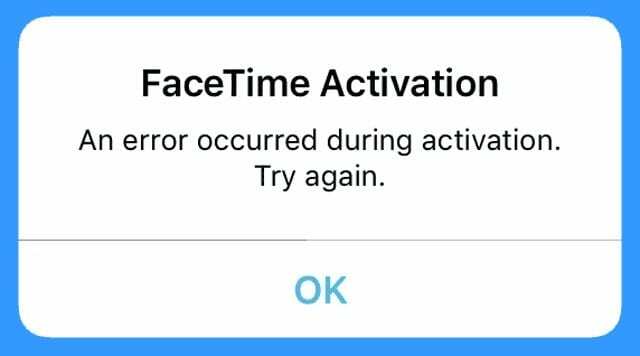
- Schalten Sie FaceTime & iMessage aus, warten Sie 30 Sekunden und schalten Sie beide ein.
- Gehe zu Einstellungen > FaceTime (und Nachrichten > iMessage) > Schalten Sie AUS und dann EIN

- Gehe zu Einstellungen > FaceTime (und Nachrichten > iMessage) > Schalten Sie AUS und dann EIN
- Melden Sie sich in FaceTime von Ihrer Apple-ID ab. Gehe zu Einstellungen > FaceTime und tippen Sie auf Ihre Apple-ID. Wählen Sie Abmelden. Melden Sie sich dann wieder mit Ihrer Apple-ID oder einer alternativen Apple-ID an
- Überprüfen Sie, ob Ihre Apple-ID die Telefonnummer Ihres aktuellen iPhones enthält (keine alte Nummer oder noch schlimmer, eine Festnetznummer!)
- Schalten Sie FaceTime und iMessage aus
- Gehe zu Einstellungen > Apple-ID-Profil > Name, Telefonnummer, E-Mail > Erreichbar unter
- Bearbeiten Sie bei Bedarf die Informationen, damit Ihr iPhone und Ihre E-Mail-Adresse aufgelistet werden
- Schalten Sie nach der Aktualisierung FaceTime AUS und wieder EIN

- Alle Einstellungen zurücksetzen. Gehe zu Einstellungen > Allgemein > Zurücksetzen > Alle Einstellungen zurücksetzen
- Entfernt WLAN-Passwörter und alle personalisierten iPhone-Einstellungen
Weitere Tipps finden Sie in unserem Artikel über Aktivierungsprobleme mit FaceTime und iMessage.
Sie sehen Kameraeffekte in FaceTime nicht?
Wenn FaceTime Ihnen nicht all diese lustigen Filter anzeigt, überprüfen Sie, ob Apple diese Effekte für Ihr iPhone-, iPad- oder iPod-Modell unterstützt. 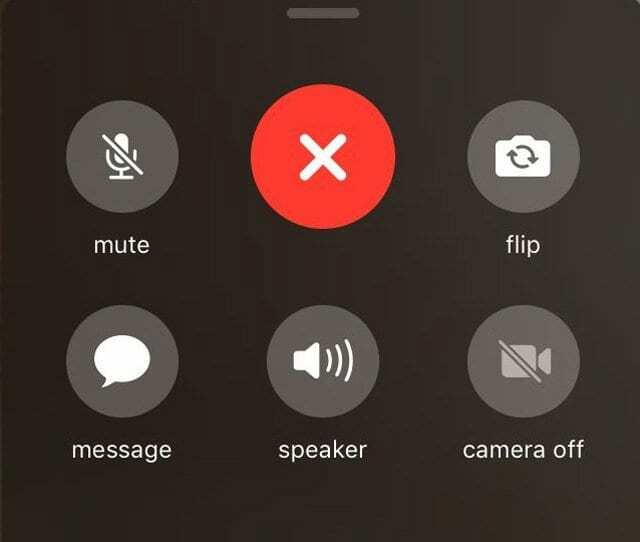
Kameraeffekte in FaceTime erfordern ein iPhone 7 oder höher und für iPads das iPad Pro 12.9 der zweiten Generation+, iPad Pro 10.5+ und ein iPad der 6. Generation oder höher.
Modelle, die Kameraeffekte in FaceTime unterstützen
- iPhone 7/7 Plus und höher
- iPad Pro 12,9 Zoll 2. Generation, iPad Pro 11 & 10.5, iPad Air 3. Generation, iPad 6. Generation, iPad Mini 5. Generation und alle oben genannten Modelle
- iPod der 6. Generation und höher
Verwenden Sie ein unterstütztes Modell, aber keine FaceTime-Effekte?
- Schieben Sie bei iOS 12.1.1+ die untere Leiste nach oben, um zusätzliche FaceTime-Optionen für Ihre Anrufe anzuzeigen
- Stellen Sie für iOS 12.0-12.1 sicher, dass Sie zum richtigen Bildschirm navigieren, indem Sie die Menütaste (drei Punkte) drücken, und wählen Sie dann auf dem zweiten Bildschirm Effekte
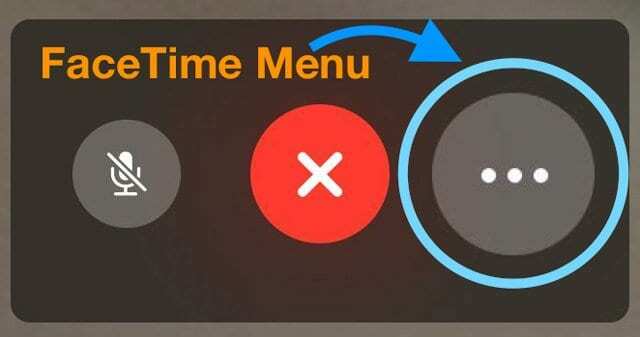
- Versuchen Sie, einfach erneut auf den Bildschirm zu tippen, wenn Sie die Schaltfläche Effekte nicht sehen - dies kann die Option aufrufen!
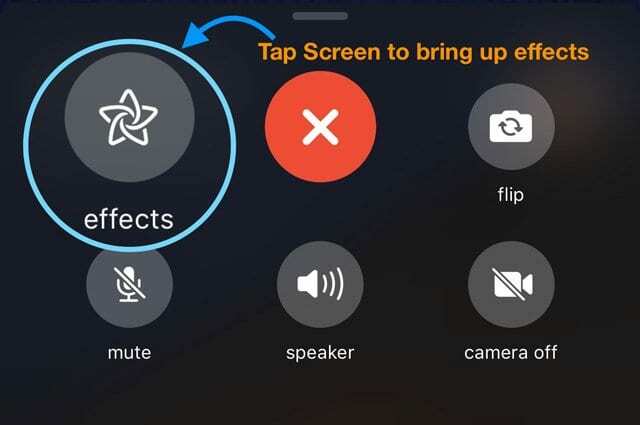
- Schließen Sie die FaceTime-App, indem Sie die Home-Taste drücken oder die Home-Gestenleiste nach oben wischen und dann die FaceTime-App-Vorschau vom oberen Bildschirmrand nach oben wischen.
- Starten Sie dann Ihr Gerät neu
- Öffnen Sie FaceTime erneut – sehen Sie, ob die Effekte jetzt da sind
Gruppen-FaceTime funktioniert nicht? Zeigt Warten? 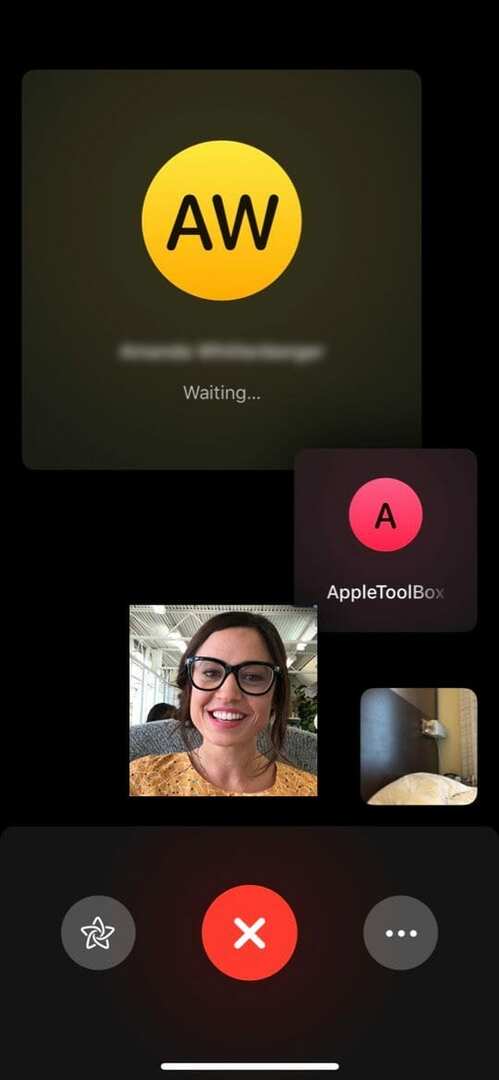
Wir haben die Gruppenanruffunktion von FaceTime geliebt! Es macht das Anrufen von bis zu 32 Personen zum Kinderspiel – sei es eine Audiokonferenz oder ein Gruppen-Videoanruf. Es funktioniert einfach!
Wenn Sie diese Funktion nicht finden können, verwenden Sie iOS 12.1.4 oder höher
- Wenn nicht, aktualisieren Sie Ihr iOS auf eine neuere Version
- Aufgrund eines Datenschutzfehlers in iOS 12.1-12.1.3 hat Apple Group FaceTime deaktiviert. Um Group FaceTime in iOS 12+ zu verwenden, benötigen Sie iOS 12.1.4 oder höher.
- Wenn Sie bereits auf iOS 12.1.4 oder höher aktualisiert haben und Group FaceTime immer noch nicht mit mehr als einer Person funktioniert, lesen Sie diese Tipps.
Wenn Sie und Ihre Freunde, Familie oder Kollegen versuchen, gemeinsam FaceTime zu verwenden und es nicht funktioniert, überprüfen Sie Folgendes:
- Alle Teilnehmer müssen iOS 12.1.4 oder höher verwenden. Group FaceTime funktioniert nicht mit früheren iOS-Versionen.
- Group FaceTime funktioniert nur auf Apple-Geräten
- Jeder, mit dem Sie versuchen, FaceTime zu gruppieren, muss mindestens iOS 12.1.4 verwenden
- Jeder, der iOS 12.1.3 oder niedriger verwendet, wird ausgegraut angezeigt
- Sie können FaceTime nicht mit Geräten oder Personen gruppieren, die dieselbe Apple-ID teilen
- Jeder Teilnehmer des Anrufs muss ein Apple-Gerät verwenden. Sie können ein Android-Gerät nicht über FaceTime anrufen
- Verwenden Sie keine Effekte wie Animoji und Memoji, Filter, Aufkleber, Formen und Text
- Gruppen-FaceTime-Video funktioniert nur für iPhone-Modelle iPhone 6s oder neuer, iPad Pro oder neuer, iPad Air 2 oder iPad Mini 4.
- Video Group FaceTime ist auf diesen Modellen nicht verfügbar: iPhone 5S, iPhone 6, iPhone 6 Plus, iPad Air, iPad Mini 2, iPad Mini 3, iPad Mini 4 und iPod Touch der 6. Generation
- Besitzer eines iPhone 5S, iPhone 6 und iPhone 6 Plus und früherer Modelle von iPad und iPod touch können an reinen Audio-Gruppen-FaceTime-Anrufen teilnehmen
So tätigen Sie richtig einen FaceTime-Gruppenanruf
- Öffne die FaceTime-App
- Tippen Sie auf das „+“-Symbol in der oberen rechten Ecke
- Geben Sie im Feld „An“ einen Namen, eine Telefonnummer ein oder verwenden Sie das +-Symbol, um Ihre Kontakte zu öffnen
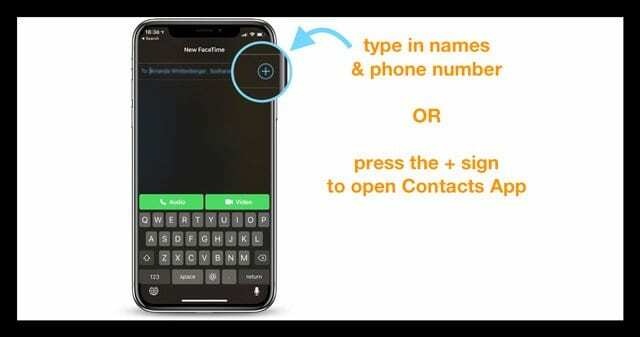
- Geben Sie weiterhin alle gewünschten Namen für den Anruf ein
- Wenn Sie fertig sind, tippen Sie entweder auf die Audio- oder die Video-Schaltfläche, um den Anruf zu tätigen
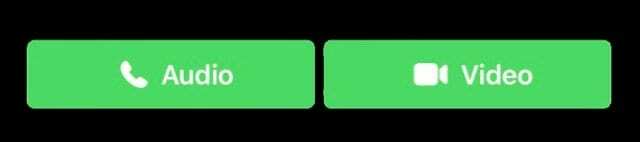
- Alle Empfänger erhalten eine Nachricht auf ihren Geräten, die Sie FaceTime

- Wenn Sie später (während des Anrufs) eine Person zum Anruf hinzufügen möchten, verwendet FaceTime eine klingellose Benachrichtigung wo das Gerät eine Benachrichtigung anzeigt, mit der die Leute sofort an einem Anruf teilnehmen können, ohne zu stören
Denken Sie daran, wenn ein Teilnehmer eine Einladung erhält, kann er wählen, ob er mit Audio oder Video von seinem iPhone, iPad und Mac (die dies unterstützen) teilnehmen möchten.
Datenschutz geschützt!
Und natürlich sind alle FaceTime-Gespräche, einschließlich Einzel- und Mehrpersonengespräche, Ende-zu-Ende verschlüsselt, sodass sie privat und nur für die Teilnehmer sichtbar bleiben.
Dachten wir zumindest!
Da war ein großes Datenschutzproblem mit Group FaceTime in iOS 12.1-12.1.3 Dies zwang Apple, den Group FaceTime-Support zu deaktivieren, während das Entwicklungsteam die Probleme behob. Mit iOS 12.1.4 und höher kehrt Group FaceTime jedoch auf unsere Geräte zurück – und hoffentlich mit der vollständigen Privatsphäre, die wir von Apple erwarten!
Tätigen Sie einen FaceTime-Gruppenanruf in iMessage
Group FaceTime ist auch in Messages integriert, sodass es einfach ist, eine Group FaceTime direkt aus einem iMessage-Gruppenchat zu starten.
Wenn Personen in einer Konversation bereits eine FaceTime-Sitzung gestartet haben, zeigt Messages den aktiven Anruf in der Konversationsliste und in Ihren Konversationen an.
Es ist oft einfacher, eine vorherige iMessage-Gruppenkonversation zu öffnen und dort Ihren FaceTime-Gruppenanruf zu starten
- Öffnen Sie einen iMessage-Gruppenchat.
- Oder erstelle einen neuen
- Tippen Sie oben auf Ihrem Bildschirm auf die Profilsymbole
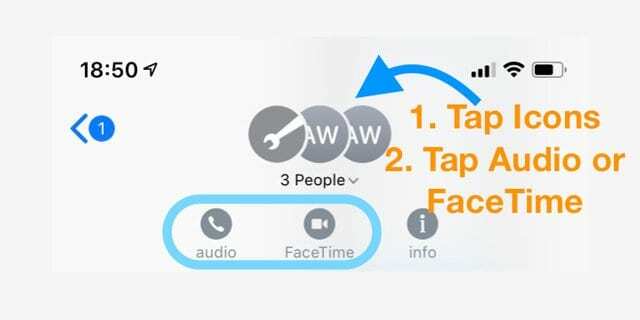
- Wählen FaceTime oder Audio einen Anruf starten
- Bei Audioanrufen wird möglicherweise eine zusätzliche Auswahl für Sprachanruf oder FaceTime Audio angezeigt.
- Wählen FaceTime-Audio
- Sprachanrufe verwenden Ihren Mobilfunkanbieter
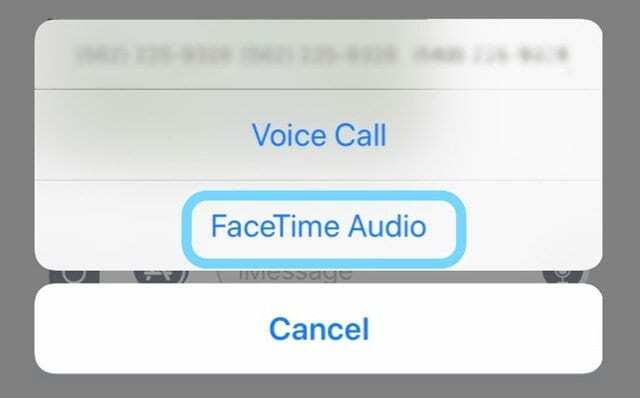
Platzieren Sie eine FaceTime-Gruppe mit FaceTime auf dem Mac 
- Offen FaceTime auf deinem Mac
- Geben Sie die Namen oder Zahlen die Leute, die du anrufen möchtest
- Geben Sie bis zu ein 32 Gesamtzahl der Anrufer
- Klicken Video oder Audio um Ihren FaceTime-Anruf zu tätigen
Ist Ihr FaceTime-Anruf fehlgeschlagen, Keine Verbindung oder ständig Verbindung? 
Wenn Sie keine Verbindung zu FaceTime herstellen können, ohne dass FaceTime jemals eine Sitzung geöffnet hat, versuchen Sie, Ihr Konto zu reaktivieren
- Gehe zu Einstellungen > FaceTime und schalten Sie den Schalter AUS
- Warten Sie einen Moment und schalten Sie es dann wieder EIN
- Es erscheint eine Meldung „Warten auf Aktivierung“
- Geben Sie bei Bedarf Ihre Apple-ID und Ihr Passwort ein
Wenn das nicht funktioniert, setzen Sie Ihr WLAN-Netzwerk zurück
- Gehe zu Einstellungen > Allgemein > Zurücksetzen und wählen Sie Netzwerkeinstellungen zurücksetzen
- Dieser Vorgang setzt Ihre Netzwerkeinstellungen auf die Werkseinstellungen zurück, sodass Sie Ihr(e) WLAN-Passwort(e) erneut eingeben müssen
Für fehlgeschlagene FaceTime-Anrufe
- Versuchen Sie, über Ihr FaceTime-Anrufprotokoll anzurufen (sofern aufgeführt), anstatt einen neuen Anruf zu tätigen
- Anruf von iMessage.
- Offen Nachrichten-App
- Suchen Sie nach einer früheren Unterhaltung mit der Person, die Sie anrufen möchten
- Öffne den Nachrichten-Thread
- Tippen Sie oben in der Mitte auf das Personensymbol oder das Bild

- Wählen Sie für einen Videoanruf FaceTime aus den Optionen
- Wählen Sie für einen Audioanruf Audio
- Wählen Sie Ihre Anrufmethode: Sprachanruf (über Ihren Mobilfunkanbieter) oder FaceTime-Audio
Erhalten Sie die Meldung "Schlechte Verbindung"? 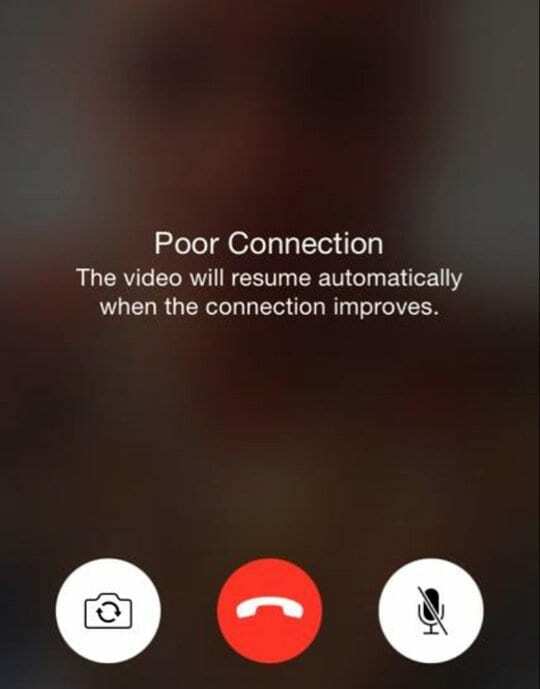
Einige der Verbesserungen von iOS und iPadOS, wie Group FaceTime und die Verwendung von Animoji oder Memoji, erhöhen auch die Internetbandbreite, die Ihr iPhone oder Gerät benötigt.
Wenn Facetime Daten nicht schnell genug senden und empfangen kann, um die Anforderungen Ihres Geräts zu erfüllen, verzögert sich das Video, ist abgehackt und zeigt andere Symptome einer schlechten Verbindung.
Folglich sehen einige Leute den Hinweis "Schlechte Verbindung", während sie FaceTime aktiv verwenden.
Wenn diese Meldung angezeigt wird, versuchen Sie diese Abhilfemaßnahmen
- Entfernen Sie alle Effekte wie Animoji und Memoji, Filter, Aufkleber, Formen und Text
- Wenn Sie bei einem Gruppenanruf die Kachel einer Person auf die größtmögliche Größe vergrößert haben, tippen Sie darauf, um zur Standardkachelgröße zurückzukehren
- Gehe zu Einstellungen > WLAN und schalten Sie es aus. Warten Sie 20-30 Sekunden und schalten Sie es dann wieder ein und wählen Sie Ihr Netzwerk
- Wechseln Sie zu einem anderen WLAN-Netzwerk, vorzugsweise 5 GHz, oder verbinden Sie sich über LTE, falls verfügbar
- Erneuern Sie Ihre IP-Adresse. Start Einstellungen > WLAN > Tippen Sie auf die Schaltfläche „i“ > Wählen Sie Lease erneuern
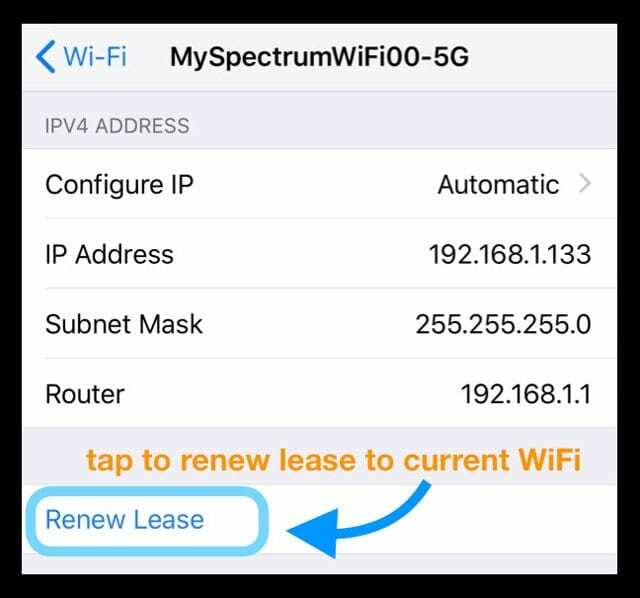
- Schalten Sie FaceTime aus in Einstellungen > FaceTime, 30 Sekunden warten und wieder einschalten
- Setzen Sie die Netzwerkeinstellungen zurück, indem Sie zu. gehen Einstellungen > Allgemein > Zurücksetzen > Netzwerkeinstellungen zurücksetzen
- Starten Sie Ihren WLAN-Router neu oder setzen Sie ihn zurück (siehe Anleitung des Herstellers)
- Wenn Sie vermuten, dass es sich um ein Routerproblem handelt, wenden Sie sich an Ihren Internetdienstanbieter oder wenden Sie sich an den Routerhersteller
- Erzwingen Sie das Schließen der FaceTime-App, indem Sie zweimal auf Home drücken oder die Gestenleiste nach oben wischen und dann die FaceTime-App-Vorschau nach oben zum oberen Bildschirmrand wischen, um sie zu schließen. Dann FaceTime neu starten
- Löschen Sie die FaceTime-App und installieren Sie sie neu.
- Mit iOS 11 und höher können Sie auch ausladen die FaceTime-App und installieren Sie sie dann neu
- Beim Auslagern einer App bleiben ihre Daten und Dokumente erhalten

Wird die Kamerataste bei einem FaceTime-Anruf nicht angezeigt?
Sie fragen sich, wie Sie während eines FaceTime-Anrufs unter iOS oder iPadOS ein Foto aufnehmen können? Tippen Sie einfach auf die weiße runde Live-Foto-Schaltfläche, die auf dem Bildschirm angezeigt wird.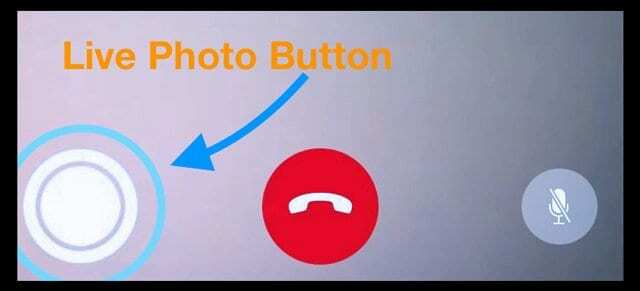
Dann finden Sie alle Ihre FaceTime Live Photos in Ihrem Photos App Live Photos Album!
Gehe zu Fotos > Alben > und scrollen Sie zu Medientypen, um zu finden Live-Fotos
iPhone bei FaceTime hängen geblieben? Anruf wird nicht getrennt und aufgelegt?
Einige Benutzer bemerken, dass ihre FaceTime-Anrufe nicht auflegen, selbst wenn sie das rot eingekreiste x drücken, um den Anruf zu beenden.
Nachdem Sie auf Anruf beenden getippt haben, passiert nichts und die Teilnehmer sehen und/oder hören die Person, die sie angerufen haben. Darüber hinaus zeigt ihr Startbildschirm weiterhin die Live-Anrufanzeige (ein grüner Balken) oben links an. 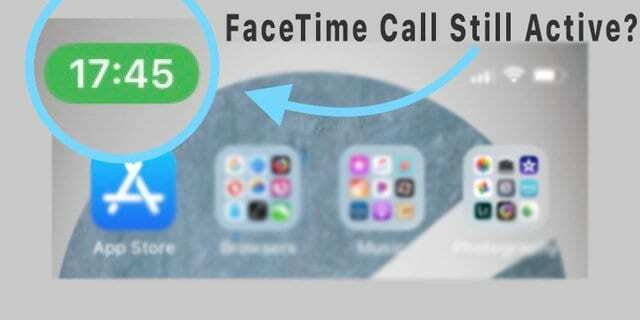
Dieses Problem tritt auch unter macOS Mojave und Catalina auf!
Für iPhones und iDevices ist die einzige Methode, die funktioniert, das Neustarten Ihres Geräts über die Einstellungs-App
- Gehe zu Einstellungen > Allgemein
- Scrolle ganz nach unten und tippe auf Ausschalten

- Schalten Sie Ihr Gerät wieder ein
Dieser Neustart ist derzeit die einzige Möglichkeit, den Anruf zu beenden und einen weiteren Facetime-Anruf zu tätigen.
Für Macs
- Aktivitätsmonitor öffnen (in Anwendungen > Dienstprogramme oder verwenden Sie die Spotlight-Suche)
- Klicken Sie auf die Registerkarte CPU
- Suchen und wählen Sie FaceTime (verwenden Sie bei Bedarf die Suchleiste)
- Drücken Sie das graue X, um das Beenden von FaceTime zu erzwingen, oder doppelklicken Sie auf FaceTime und wählen Sie Beenden erzwingen aus der Popup-Meldung
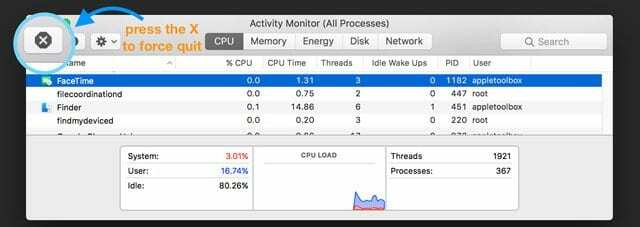
Andere Probleme, die dazu führen, dass FaceTime nicht funktioniert?
Wenn Ihr Problem mit diesen Tipps nicht behoben wurde, finden Sie in den folgenden Artikeln zusätzliche Hilfe
- FaceTime funktioniert nicht; So beheben Sie FaceTime, um Ihre Probleme zu beheben
- FaceTime funktioniert nicht auf dem Mac? Wie repariert man
Nicholls Davidsagt
Ich habe ein iPad Air, das nur auf iOS 12.5.3 aktualisiert wird. Während FaceTime mache ich mehrere Fotos. Es sagt mir, dass ein Live FaceTime-Foto aufgenommen wurde. Ich gehe zu Fotos und keines der aufgenommenen Fotos ist dort. Ich habe dieselbe Person, die mich anruft und ich antworte auf meinem iPhone IOS 14 und die Fotos, die ich mache, sind in der Fotos-App. Ich habe den Apple Genius Counter versuchen lassen, dies zu beheben. Bisher kein Glück. Wird Apple das jemals beheben??
Karen Holtsagt
Ich habe ein iPhone 11 und meine Freunde haben 10 oder 11 Versuche, zu gruppieren FaceTime verbindet sich nur mit einer Person. Die anderen erhalten entweder die Einladung und sobald sie sich verbinden, werden sie getrennt oder erhalten überhaupt keine Einladung. Gibt es ein Problem mit Group FaceTime.
Vielen Dank
Yonna Portersagt
Meine Rückfahrkamera ist kaputt, bevor ich mein Telefon auf IOS 13 aktualisiert habe, funktionierte mein FaceTime einwandfrei. Ich kann meine Rückfahrkamera einfach nicht verwenden, weil sie nur schwarz ist.
Sobald ich mein Telefon aktualisiert und zu FaceTime gegangen bin, konnte ich die App nicht öffnen.
Und wenn Leute mich angreifen, erscheint es nicht auf meinem Bildschirm, es zeigt nur einen grünen Balken oben. Ich versuche, darauf zu klicken und nichts passiert Ich habe mein Telefon neu gestartet Ich habe so ziemlich alles versucht und möchte nur ein paar Antworten bitte und danke Sie
Frank Stratfordsagt
FaceTime hängt seit der Installation von IOS 12.3.1 an der "Verbindung".
Ich bin in "Speicher" gegangen und habe dort FaceTime gelöscht.
Wenn ich jetzt zu FaceTime zurückkehre, sind die einzigen Optionen, mich anzumelden oder ein neues Konto zu erstellen.
Ich habe bereits ein Apple-Konto, aber ich kann mich nicht anmelden. HILFE, ich bin 81 und ein bisschen senil.
Hayleysagt
Ich habe das IPAD auf 12.4 aktualisiert. Ich kann FaceTime nicht verwenden, aber es sagt Kamera aus. Kann jemand helfen?
Ruthsagt
Ich habe alle diese Korrekturen ausprobiert und FaceTime funktioniert immer noch nicht. Ich habe mein iPad auf 12.2 aktualisiert und mein FaceTime funktioniert danach nicht mehr. Bitte lassen Sie mich wissen, was zu tun ist, um dies zu beheben.
Aufgrund dieses Problems zögere ich, mein iPhone zu aktualisieren, ich verwende meine FaceTime-Option ziemlich oft und bin sehr enttäuscht, dass diese Funktion nicht funktioniert.
Aufrichtig,
Ruth
Emansagt
Sie müssen einen Messenger erhalten, um die Face-Time-Effekte zu erhalten, oder eine FaceTime-App, die sie hat.
Jan Twemlowsagt
Hallo – ich habe ein IPhone 5 und habe die neueste Version von IOS12.1.2 installiert. Mein Problem ist, dass ich beim Facetime die Kamera nicht umdrehen kann – sie unterbricht den Anruf – bitte helft mir
Sydneysagt
Wenn ich in der Gruppen-Facetime bin, sperrt mein Telefon die Ein-/Aus-Taste der Kamera und ich kann sie nicht aus ändern. Wie kann ich das ändern?
raubensagt
„Update auf iOS 12.1.1“. Tolle Ratschläge, die noch nicht der Öffentlichkeit zugänglich sind. Nur 12.1 ist. sm.
Kenia Johnsonsagt
Wenn ich FaceTime verwende und eine Textnachricht beantworten möchte, streiche ich offene Nachrichten nach oben. Ich kann immer noch mit einer Person telefonieren, aber wie bekomme ich mein FaceTime-Video zurück?
Alexsagt
Wenn ich die Kamera auf meinem iPad während eines FaceTime-Anrufs umlege, kann ich die gesendeten Bilder nicht sehen – die Kamera friert das Bild ein, das die „Front“-Kamera gesendet hat. Wie kann ich das beheben? Es macht es wirklich schwer, Freunden und Familie Dinge zu zeigen, die ich vor den letzten Updates sehr einfach konnte.
Gracie Ozbirnsagt
Meine FaceTime-Gruppe lässt meine Freunde ihre Gesichter zeigen, aber ich kann sie nicht sehen und sie können auch meine nicht sehen. Außerdem lässt sich die Kamera nicht einschalten
Barry Gordonsagt
Meine Kontakte werden in Facetime (IOS 12.2) ausgegraut angezeigt, sodass ich sie nicht auswählen kann. Wie behebe ich das? Ich versuche nicht, einen Gruppenanruf zu tätigen, sondern nur einen einzelnen Anruf.
Elsasagt
Ich kann die Kamera nicht ausschalten, um sie wieder einzuschalten, und meine anderen Freunde in der Gruppe FaceTime können sich gegenseitig sehen, mich aber nicht sehen.
Sherrelynsagt
Zu viele UNNÖTIGE Schritte für das Umklappen der Kamera während eines FaceTime-Anrufs und wenn Sie nach rechts wischen, dreht sich die Kamera zurück in die ursprüngliche Position Mit zu wenigen Schritten verbessert Apple BITTE einfach die Rückdrehfunktion oder den Fehler (kann nicht sicher sein), um in die und von der Vorwärtsrichtung zu springen Kamera.
NSsagt
Wie beende ich eine FaceTime auf diesem neuen iOS? Wenn ich telefoniere, wird anstelle eines roten X eine grüne Kamera angezeigt.
Meagansagt
Mein iPhone X empfängt keine FaceTime-Gruppenanrufe oder erlaubt mir, einen Gruppen-FaceTime-Anruf zu tätigen. Ich habe die Netzwerkeinstellungen zurückgesetzt / die FaceTime-App gelöscht und die geladene App erneut heruntergeladen. Funktioniert immer noch nicht.
Marshaesagt
der FaceTime-Anruf lässt mich die Filter\Fun-Effekte auf FaceTime nicht verwenden.
John Burnssagt
Das Entfernen von FaceTime-Fotos ist lächerlich!
Meine Kinder wohnen weit weg und es sind manchmal meine einzigen guten Fotos von ihnen.
Screenshots sehen schrecklich aus. Das Live Photo hat ein Lächeln, Lachen oder ein "Ich liebe dich".
Jetzt ist es weg.
Wie entferne ich iOS 12? Wie können sie das tun? Dinge während eines Upgrades entfernen?
Wen kümmert es, dass ich mich zu einem glitzerzüngigen Einhorn machen kann? Wo kann ich meine Kinder fotografieren? Ich hasse das.
Dave Dubesagt
Ich habe diesen Artikel sehr geschätzt, da er das Gute und das Schlechte im Zusammenhang mit New FaceTime klar aufzeigt.
Ich freue mich auf die Gruppen-Facetime-Anrufe…. Zurzeit nutze ich FaceTime jeden Tag, um mit meinen drei Töchtern und meinen Enkeln zu sprechen.
Aber ich muss sagen, die neuen Funktionen machen das jetzt zu einer schmerzhaften Erfahrung.
Kein Live-Foto mehr ist eine schreckliche Veränderung!!!
Ich liebe es, diese Aufnahmen von den Enkeln zu machen, wenn ich nicht da sein kann….und meine Töchter schwenken ständig die Kamera zwischen sich und ihren Kindern….ist ein großartiger Anruf für Gramps!!
Jetzt ist dieser Prozess mühsam und voller Verzögerungen.
Schreckliche Umsetzung in dieser Hinsicht.
Hoffentlich wird Apple einiges davon beheben... aber warum wurde das beim Testen nicht festgestellt??? Danke noch einmal!!!